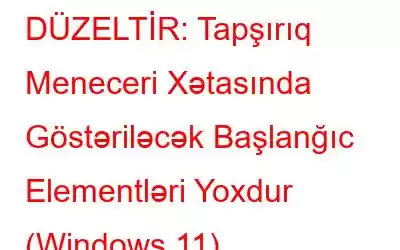Tapşırıq Meneceri sizə proqramları və proqramları idarə etməyə, tapşırıqları həll etməyə və əməliyyat sisteminin ümumi performansına nəzarət etməyə imkan verən Windows ƏS-nin mühüm komponentidir. Daha da əhəmiyyətlisi odur ki, o, həm də daha sürətli yükləmə vaxtı üçün artıq ehtiyac duymadığınız başlanğıc elementlərini söndürmək üçün istifadə edə biləcəyiniz başlanğıc meneceri rolunu oynayır.
İndicə qarşılaşdınız? Tapşırıq meneceri proqramında "Göstəriləcək başlanğıc elementləri yoxdur" xətası? Bu problemə səbəb ola biləcək ən ümumi səbəblərdən bəziləri itkin başlanğıc qovluğu, Windows Explorer proqramında səhvlər, zədələnmiş sistem faylları, cihazınızda virus və ya zərərli proqramın olmasıdır.
Bunun necə həll olunacağı ilə maraqlanırsınız. səhv? Biz sizi əhatə etdik. Siz sadə nasazlıqların aradan qaldırılması ilə bu problemi asanlıqla həll edə və Windows PC-də Tapşırıq Menecerinin fəaliyyətini yenidən bərpa edə bilərsiniz.
Gəlin başlayaq.
Həmçinin oxuyun: Tapşırıq Meneceri Windows 11-də işləmir. ? Düzəliş budur!
Həll 1: Windows Explorer Proqramını yenidən başladın
Addım 1: Tapşırıq Menecerini işə salmaq üçün Control + Shift + Escape düymələri kombinasiyasını basın. proqram. Alternativ olaraq, siz həmçinin Enerji Menyusunu işə salan Windows + X qısayolunu sıxıb siyahıdan “Tapşırıq meneceri”ni seçə bilərsiniz.
2-ci addım: Tapşırıq meneceri pəncərəsində "Proseslər" sekmesine keçin. Siyahıda “Windows Explorer” proqramını axtarın.
Addım 3: Onun üzərinə sağ klikləyin və “Tapşırığı bitir” seçin.
4-cü addım: Cihazınızı yenidən başladın və Windows Explorer proqramını işə salın.
Həll 2: Sürətli Antivirus Skanını işə salın
Addım 1: Tapşırıq çubuğunda yerləşdirilmiş axtarış simgesini vurun və "Windows Təhlükəsizliyi" yazın. Proqramı açmaq üçün Enter düyməsini basın.
Addım 2: “Virus və təhlükədən qorunma” seçin.
Addım 3: “Tez Skan” düyməsinə klikləyin.
4-cü addım: Windows indi cari təhlükələri skan edəcək. Prosesin tamamlanmasını gözləyin və sonra cihazınızı yenidən başladın.
Addım 5: Tapşırıq meneceri tətbiqini işə salın, “Başlanğıc Proqramları” tabına keçin və problemin olub olmadığını yoxlayın. həll olundu.
Həmçinin oxuyun: Conhost.Exe nədir və niyə Tapşırıq menecerimdə işləyir
Həll 3: Başlanğıc Qovluğunu yoxlayın
Əgər işə salınırsa cihazınızdaki qovluq hansısa şəkildə itib, onda siz cihazınızda “Göstəriləcək başlanğıc elementləri yoxdur” xətası ilə qarşılaşa bilərsiniz.
Addım 1: Fayl Explorer proqramını açın və ünvan çubuğuna aşağıdakı yolu yazın.
C:\Users\%Username%\AppData\Roaming\Microsoft\Windows\ Başlat Menyu\Proqramlar
Addım 2: “Proqramlar” qovluğuna daxil olduqdan sonra “Başlanğıc” seçin.
Addım 3: Lakin bu qovluqda Başlanğıc qovluğunu görmürsünüzsə, yeni qovluq yaradın və onu “Başlanğıc” adlandırın.
Həll 4: SFC və DISM Skanlarını işə salın
Cihazınızda SFC və DISM skanlarının icrası pozulmuş sistem fayllarını və parametrlərini bərpa etməyə kömək edəcək. Etməli olduğunuz şeylər bunlardır:
Addım 1: Tapşırıqlar panelində yerləşdirilmiş axtarış işarəsinə klikləyin və “Command Prompt” yazın. “İnzibatçı kimi işə salın” seçimini seçin.
Addım 2: SFC-ni (Sistem Fayl Yoxlayıcısı) işə salmaq üçün Terminal pəncərəsində aşağıdakı əmri yazın. ) skan edin:
sfc/scannow
Addım 3: Skanlama prosesi başa çatdıqdan sonra , sistemin sağlamlığını bərpa etmək üçün aşağıdakı DISM əmrlərini bir-bir yerinə yetirin:
DISM /Online /Cleanup-Image /CheckHealth
DISM /Online /Təmizləmə-Şəkil /ScanHealth
DISM /Online /Təmizləmə-Şəkil /RestoreHealth
Həll 5: Sistemi Bərpa Xüsusiyyətindən istifadə edin h3>
Sistem Bərpası Microsoft Windows-da sizə cihazınızın vəziyyətini (sistem faylları, quraşdırılmış proqramlar, Windows reyestri və sistem parametrləri daxil olmaqla) əvvəlki vaxta qaytarmağa imkan verən funksiyadır və bu, problemləri həll etmək üçün faydalı ola bilər. bərpa nöqtəsini yaratdığınız vaxtdan sonra baş vermiş ola bilər. Windows 11-də sistemi bərpa etmək funksiyasından istifadə etmək üçün bu sürətli addımları yerinə yetirin:
Addım 1: Tapşırıqlar panelində yerləşdirilmiş axtarış ikonasına klikləyin, “Bərpa nöqtəsi yaradın” yazın və vurun. Daxil edin.
Addım 2: İndi ekranda sistem xüsusiyyətləri pəncərəsi görünəcək. “Sistem Bərpası” düyməsinə klikləyin.
Addım 3: Sistemin Bərpa prosesini tamamlamaq üçün ekrandakı təlimatlara əməl edin.
Addım 4: Cihazınız əvvəlki yoxlama nöqtəsinə bərpa edildikdən sonra problemin həll edilib-edilmədiyini yoxlamaq üçün Tapşırıq Meneceri tətbiqini açın.
Həmçinin oxuyun: Tapşırığı necə aktivləşdirmək olar Tapşırıq Paneli Kontekst Menyusunda Menecer Seçimi
NəticəBudur, “Tapşırıq İdarəetməsində göstərmək üçün heç bir başlanğıc elementi yoxdur” problemini düzəltmək üçün istifadə edə biləcəyiniz bir neçə sadə həll yolu Windows 11-də er” xətası. Siz Tapşırıq Meneceri proqramında çatışmayan başlanğıc elementlərini geri qaytarmaq üçün bu üsullardan hər hansı birini istifadə edə bilərsiniz.
Bu yazı faydalı oldu? Hansı nasazlıqların aradan qaldırılmasının sizin üçün hiylə işlətdiyini bizə bildirin. Fikirlərinizi şərh qutusunda bölüşməkdən çekinmeyin!
oxumaq: 0